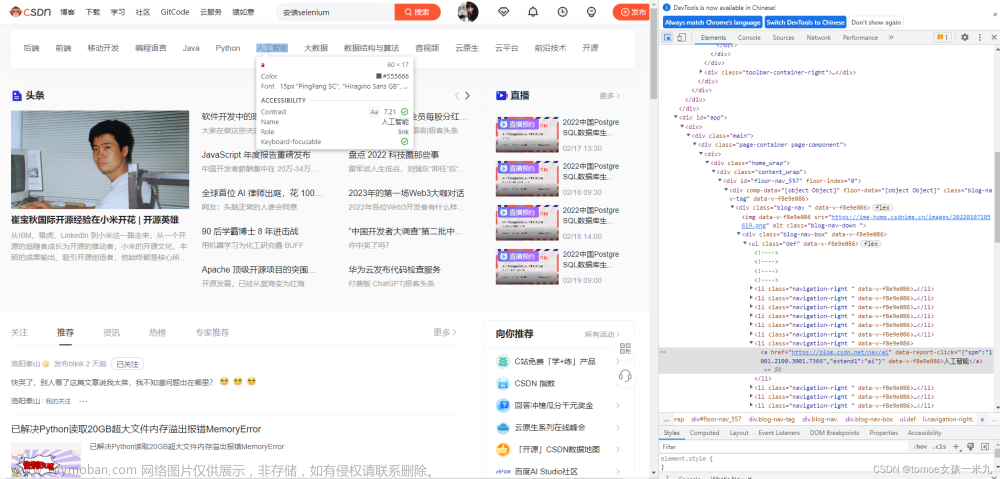selenium中元素定位正确但是操作失败的原因无外乎以下4种:
一、页面没加载好
解决方法:添加等待方法,如: time.sleep()
二、页面提交需要等待给数据后台
解决方法:添加等待方法,如: time.sleep()
三、浏览器没有以最大化方式打开,导致元素被隐藏,定位不到
解决方法:
将网页最大化:driver.maximize_window()
如果屏幕比例固定,分辨率有限,通过网页最大化也没办法解决的话,可以通过执行JS方法来实现。
browser.execute_script(‘window.scrollBy(200,0)’) #此处(200,0)为网页偏移坐标,200为横坐标,0为纵坐标
#window.scrollBy()为JS方法#
四、网页中存在多个frame框架,所定位的元素不在当前frame中。所以尽管元素明明看起来是定位正确的,但是点击无效。
frame框架作用:frame对象代表一个HTML框架,frame就是一个子窗口,在里面可以加载网页,内部子窗口进行刷新的时候,不会影响外部窗口。
对于嵌套多个frame的页面,操作时需要层层跳转,跳到元素所在的frame。
frame标签有frameset、frame、iframe三种,frameset与其他普通标签一样,不会影响元素的定位;而frame与iframe的切换方法是一样的。
frame 下是个独立的HTML文件:
解决方法:可以利用selenium中的switch_to.frame()方法来实现frame之间的跳转。
具体操作如下:
1.如何对frame进行切换?
利用switch_to.frame()方法来进行切换。
switch_to.frame(reference)
reference是传入的参数,用来定位frame,可以是id,name,tag name等。假设有下面HTML代码:
<html lang="en">
<head>
<title>FrameTest</title>
</head>
<body>
<iframe src="myframe.html" id="frame1" name="myframe"></iframe>
</body>
</html>
则想要切换到上述iframe的方法有:
driver.switch_to.frame(0) #用frame的index定位,第一个是0
driver.switch_to.frame("frame1") #用frame的id来定位
driver.switch_to.frame("myframe") #用name来定位
driver.switch_to.frame(driver.find_element_by_tag_name("iframe")) #用iframe对应的tag name来定位
driver.switch_to_frame(driver.find_element_by_xpath("//iframe[contains(@src,'myframe')]")) #利用xpath来定位
2.如何从子frame切换回主文档?
切换到子frame后就无法再对主文档元素进行操作了,所以要切换回主文档。方法为:driver.switch_to.default_content()
driver.switch_to.default_content()
3.多层frame如何切换?
如果有多层frame要逐层进行切换,例如下列多个frame嵌套的HTML代码:
<html>
<iframe id="frame1">
<iframe id="frame2" / >
</iframe>
</html>
(1)从主文档切换到frame 2:
driver.switch_to.frame(‘frame1’) #先从主文档切换到frame1
driver.switch_to.frame(‘frame2’) #再从frame1切换到frame2
(2)从frame2切回到frame1:
从frame2再切回frame1,这里selenium给我们提供了一个方法能够从子frame切回到父frame,而不用我们切回主文档再切进来。
driver.switch_to.parent_frame() # 如果当前已是主文档,则无效果
有了parent_frame()这个相当于后退的方法,我们可以随意切换不同的frame,随意的跳来跳去了。
总结下,遇到frame跳转问题,利用以下三个方法便可以搞定:
driver.switch_to.frame(reference)
driver.switch_to.parent_frame()
driver.switch_to.default_content()
五、元素属性为动态属性,看着定位已经正确,但是随着鼠标点击位置不同,元素的属性发生变化。
例如下面这个页面的目录的class属性就随着该元素是否被点击而发生变化:
解决方法:换元素的另一个固定属性来进行定位。
六、页面元素在页面打开的时候被其他弹出窗口挡住。
解决方法:添加关闭弹出窗口步骤。
房子要一层一层盖,知识要一点一点学。大家在学习过程中要好基础,多上手实操,话不多说,这里狠狠上一次干货!我熬夜整理好的各阶段(功能、接口、自动化、性能、测开)技能学习资料+实操讲解,非常适合私下里学习,比找资料自学高效多了,分享给你们。
领取关 w/x/g/z/h:软件测试小dao文章来源:https://www.toymoban.com/news/detail-421136.html
敲字不易,如果此文章对你有帮助的话,点个赞收个藏来个关注,给作者一个鼓励。也方便你下次能够快速查找。文章来源地址https://www.toymoban.com/news/detail-421136.html
到了这里,关于selenium中元素定位正确但是操作失败,6种解决办法全稿定的文章就介绍完了。如果您还想了解更多内容,请在右上角搜索TOY模板网以前的文章或继续浏览下面的相关文章,希望大家以后多多支持TOY模板网!